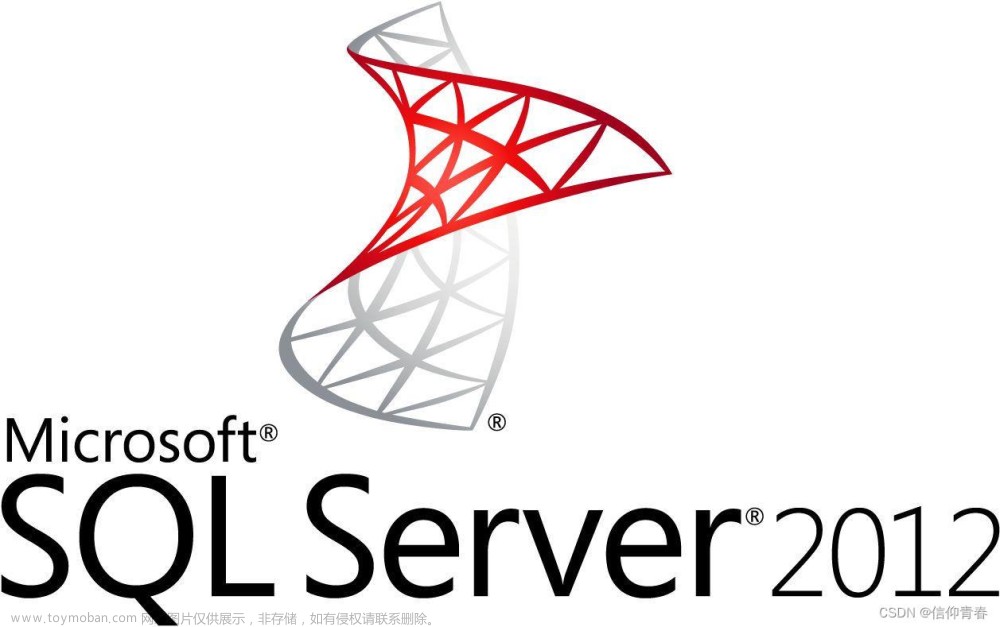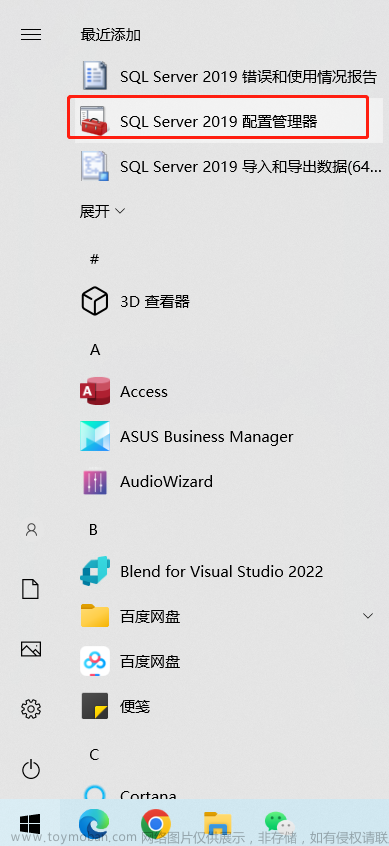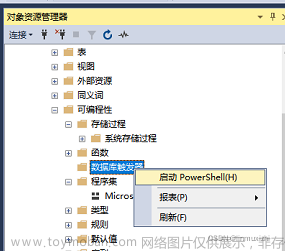在本文中,我们将介绍如何在 SQL Server 中启用 SA 账户。SA 账户是 SQL Server 实例的默认管理员账户,具有最高权限。在某些情况下,您可能需要启用或重置 SA 账户。请按照以下步骤在 SQL Server 实例上启用 SA 账户。
一、环境准备
1.确保您有SQL Server的实例,并且已经安装了SQL Server Management Studio(SSMS)。
2.确保您具有管理员权限,以便执行以下操作。
步骤1:连接到SQL Server
1.打开SQL Server Management Studio(SSMS)。
2.在“服务器资源管理器”中,右键单击SQL Server实例,然后选择“连接”。
3.在弹出的“连接到服务器”对话框中,选择“SQL Server 身份验证”,在“用户名”框中输入管理员账户(例如:sa),在“密码”框中输入管理员账户的密码。
4.点击“确定”或“连接”,连接到SQL Server实例。
步骤2:启用SA账户
1.在SSMS中,右键单击“安全性”选项,选择“属性”。
2.在“安全性”属性窗口中,选择“登录名”选项卡。
3.在“登录名”列表中,找到并右键单击“sa”账户。
4.选择“属性”,在弹出的“登录名属性”对话框中,取消勾选“账户已禁用”复选框。
5.点击“确定”,保存更改。
步骤3:重新启动SQL Server服务
1.在“服务器资源管理器”中,右键单击SQL Server实例,选择“管理”。
2.在弹出的“SQL Server 管理”窗口中,选择“SQL Server 服务”。
3.在“SQL Server 服务”窗口中,找到并右键单击“SQL Server (MSSQLSERVER)”服务。
4.选择“重新启动”。
步骤4:验证SA账户状态
在SSMS中,执行以下SQL查询:
SELECT * FROM sys.server_principals WHERE name = 'sa';
查看查询结果,确认sa账户的“is_disabled”列值为0,表示SA账户已启用。文章来源:https://www.toymoban.com/news/detail-851031.html
注意事项
1.在操作过程中,请确保遵循相关安全策略和规范,不要将SA账户密码泄露给无关人员。
2.若SA账户密码丢失,可以参考SQL Server官方文档中的相关教程进行重置。文章来源地址https://www.toymoban.com/news/detail-851031.html
到了这里,关于SQL Server中启用SA账户的详细教程的文章就介绍完了。如果您还想了解更多内容,请在右上角搜索TOY模板网以前的文章或继续浏览下面的相关文章,希望大家以后多多支持TOY模板网!